Esta folha de cálculo do planeador de reuniões é criada para o ajudar a planear chamadas em conferência e reuniões com pessoas em diferentes fusos horários em todo o mundo. Existem muitas ferramentas de conversor de fusos horários online, mas porque não usar Excel, certo? Especialmente se lida rotineiramente com fusos horários específicos. Esta folha de cálculo permite-lhe listar até 7 locais (incluindo o seu próprio). Em seguida, introduza as suas Compensações UTC e escolha a Regra DST apropriada para cada uma delas. Depois de ter essa configuração, pode introduzir a hora da sua reunião e verificar a Tabela Comparativa de Horários para ver se vai funcionar.
World Meeting Planner
for Excel
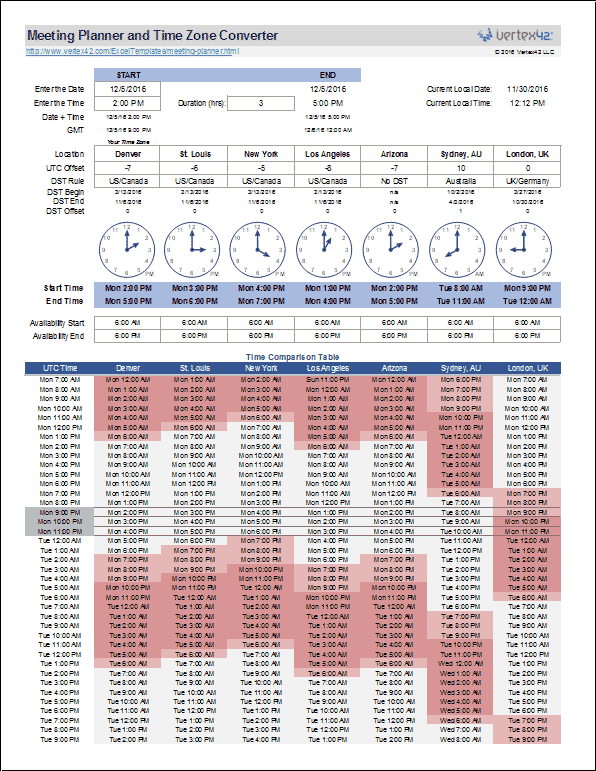
Pormenores da Placa de Template
Licença: Uso privado
(não para distribuição ou revenda)
“Sem instalação, sem macros – apenas uma simples folha de cálculo” – por Jon Wittwer
Como utilizar o Meeting Planner
Introduzir a Data e Hora da Reunião
Importante: A primeira coluna na lista de locais deve ser A SUA localização. A data e hora de início da reunião deve corresponder a este primeiro local.
Não se introduz a hora de fim da reunião. Em vez disso, a hora final é calculada depois de introduzir a Duração (em horas).
Introduzir a fórmula =TODAY() no campo de data de início e =NOW()-TODAY() no campo de hora de início. Depois, sempre que a folha de cálculo voltar a calcular, tal como após premir F9, as datas e os relógios serão actualizados para mostrar a hora actual. Muito impressionante!
Entrar etiquetas para os locais
As etiquetas são apenas etiquetas, por isso não importa o que se chama a cada local. Pode introduzir o nome de uma pessoa se quiser.
Introduzir o Offset UTC Standard
O Offset UTC “Standard” é o offset para o local em pleno Inverno. Por outras palavras, a hora “Standard” refere-se a quando o local NÃO está no horário de Verão. Pode consultar o Offset UTC Standard para os seus locais utilizando o link para o artigo wikipedia incluído na folha de cálculo.
Selecionar uma regra de horário de Verão
A complexidade da conversão do fuso horário vem das regras de horário de Verão (DST), que são diferentes em todo o mundo. Existem mesmo regras diferentes para locais dentro de um fuso horário principal, tais como Arizona.
Cada regra define as datas em que o DST começa e termina, e se um local está ON DST, então assume-se que 1 hora é adicionada ao offset UTC. Pode haver excepções a isso na realidade, mas são raras, por isso fiquei por agora com esta suposição.
Tentei intencionalmente manter a folha de cálculo tão simples quanto possível, por isso não contabilizei a hora em que o DST começa (normalmente 2:00 da manhã), e as regras só funcionam durante um único ano (e é por isso que tenho uma nota sobre o planeador não trabalhar para reuniões que abrangem vários anos).
As regras DST não têm nomes padrão, pelo que terá de identificar a regra para as suas localizações, procurando informação na Wikipedia e escolhendo a regra correcta com base na informação e tabelas da folha de trabalho Regras DST. Nomeei as regras usando algumas localizações comuns, mas pode alterar os nomes se quiser.
Utilizar a Tabela de Comparação de Tempo
A tabela no fundo da folha de trabalho ajuda-o a ver os tempos de disponibilidade para pessoas em localizações diferentes. Pode introduzir as suas horas normais de trabalho acima da tabela. As células sombreadas a vermelho são as horas em que NÃO estão disponíveis. O tom mais claro de vermelho mostra quando “poderão” estar disponíveis e estas áreas estão actualmente definidas como 1 hora antes do trabalho e 4 horas depois do trabalho (pode alterar isso).
A tabela de comparação de horas é arredondada para a hora mais próxima, por isso, embora realce a hora da sua reunião, note que a hora sombreada é arredondada para a hora.
Porquê os Relógios Analógicos?
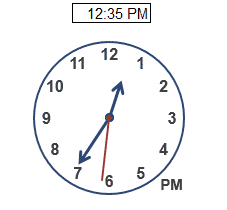 br>Um relógio analógico em Excel
br>Um relógio analógico em Excel Incluí relógios analógicos principalmente porque descobri uma forma de fazer os relógios com gráficos Excel e pensei que seria divertido criar algo como um “Relógio Mundial” com Excel. Mas penso que a Tabela Comparativa de Tempo é mais útil para planear reuniões.
Se estiver curioso sobre como criar relógios como este com o Excel, veja a folha de trabalho Relógios. Os relógios usam uma tabela XY com o centro do relógio a (0,0). Todos os elementos dos relógios são criados usando diferentes séries e etiquetas e estilos de linhas.
Adicionando mais localizações
Se quiser adicionar mais localizações, provavelmente vai querer remover os relógios porque embora seja fácil copiar e inserir uma nova coluna, não é fácil criar um novo relógio.